Het kan voor komen dat je een bestaande database wilt exporteren. Hoe je dat doet is zeer gemakkelijk en leggen we in deze handleiding voor je uit.
Om een database te exporteren dien je naar je DirectAdmin paneel te gaan. De link naar dit paneel staat beschreven in de email die je na de aanschaf van een webhosting pakket van ons hebt ontvangen!
Stap 1
Nadat je bent ingelogd selecteer je een domeinnaam.
Scroll daarna een stukje naar onderen totdat je uitkomt bij “Advanced Features”.
Vervolgens klik je op “PhpMyAdmin”.
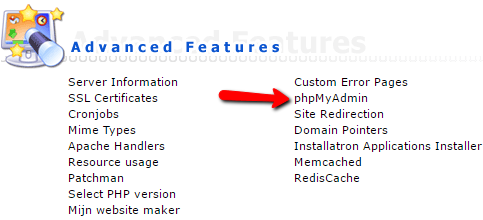
Stap 2
Het kan nu een tijdje duren voordat je een inlogscherm te zien krijgt. Zodra je dat te zien krijgt voer je de gebruikersnaam en het wachtwoord van de betreffende database in.
Je komt daarna op de beginpagina van PhpMyAdmin terecht, klik op de betreffende database.
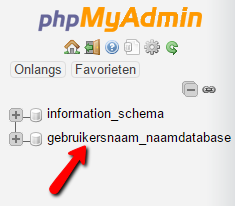
Stap 3
Zodra je dat gedaan hebt klik je in het menu op "Exporteren". Klik daarna op "Starten" om een dumpbestand te downloaden.
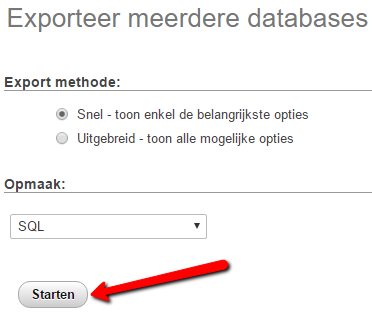
Afhankelijk van de grootte wordt het dumpbestand snel bij je binnen gehaald. Je kan dit bestand indien gewenst vervolgens weer importeren via PhpMyAdmin, hoe je dat doet leggen we je uit in de handleiding Database importeren via PhpMyAdmin.
Gefeliciteerd! Je hebt zojuist de database geëxporteerd. Mocht je ergens vastlopen of problemen ervaren dan staat onze helpdesk voor je klaar. Je kan ons bereiken via de live chat of per ticket. We helpen je graag!
